Lorsque vous copiez une campagne, la copie inclut tous les aspects de l’original, y compris le modèle, les styles, images, liens, contenu et réglages. La copie permet d’économiser du temps et de rester consistant dans vos e-mails, tout en ayant la flexibilité d’effectuer des modifications.
| Astuce : lors de la copie d’un e-mail, il est toujours utile d’envoyer une version test de votre e-mail à vous-même ou à des personnes de confiance pour garantir que tout contenu obsolète soit retiré avant d’envoyer la version finale à vos contacts. |
La page d’e-mail vous aide à trouver l’e-mail que vous voulez copier de différentes manières. Si vous recherchez un brouillon ou un e-mail envoyé, vous pouvez affiner la recherche par statut, ou vous pouvez rechercher par mot-clé.
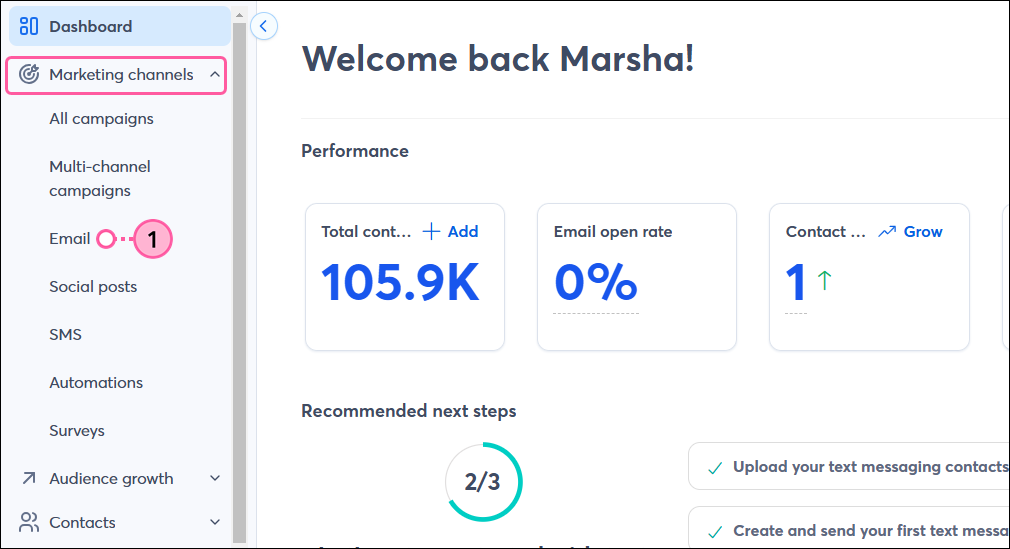
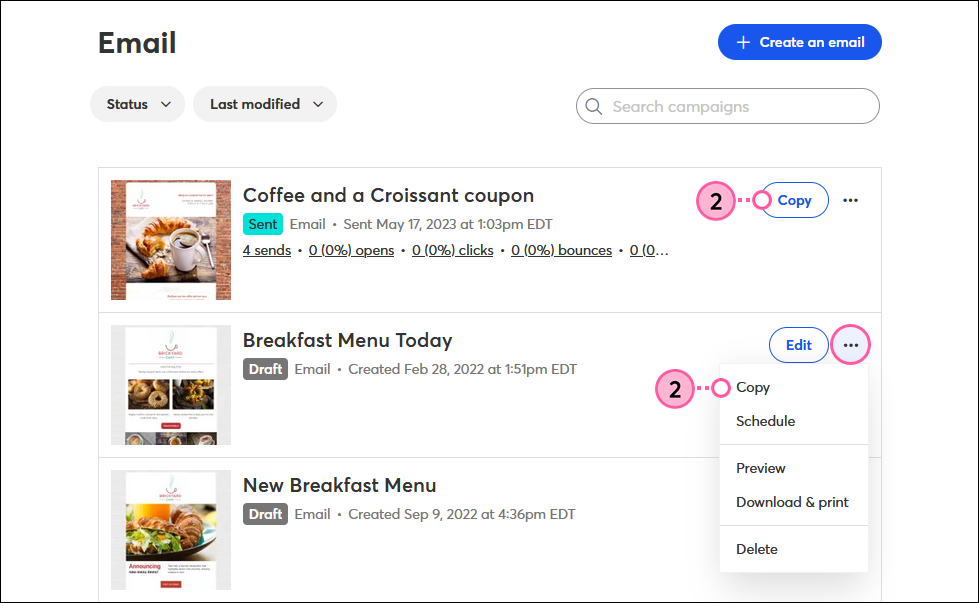
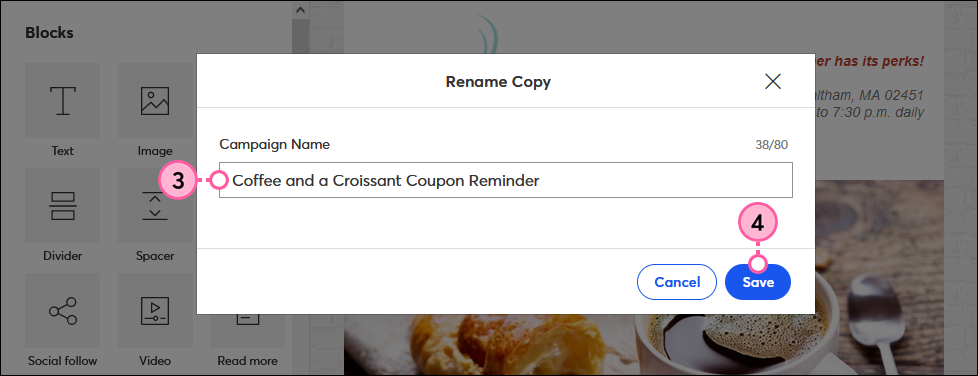
Lorsque vous avez copié votre campagne, mettez à jour le contenu comme vous le souhaitez : modifiez la mise en page, modifiez le texte, permutez les images ou modifiez les couleurs. N’oubliez pas de vérifier la ligne d’objet de votre e-mail pour vous assurer qu’elle est actualisée.
Ce qui est très intéressant dans la copie d’un e-mail à partir de la Calendar View (Vue Calendrier), c’est que lorsque vous êtes prêt à envoyer un e-mail, la date que vous sélectionnez dans le calendrier sera pré-remplie sur la page de programmation.
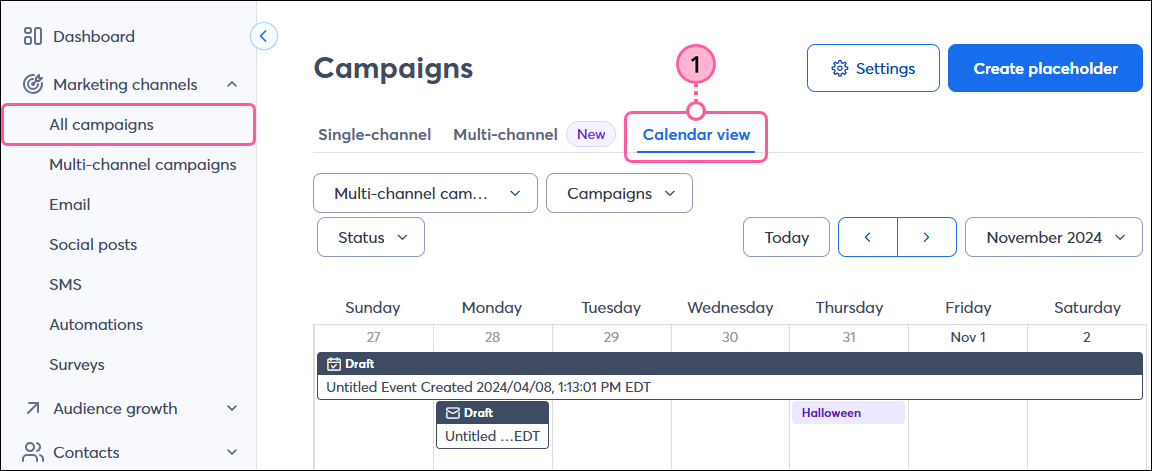
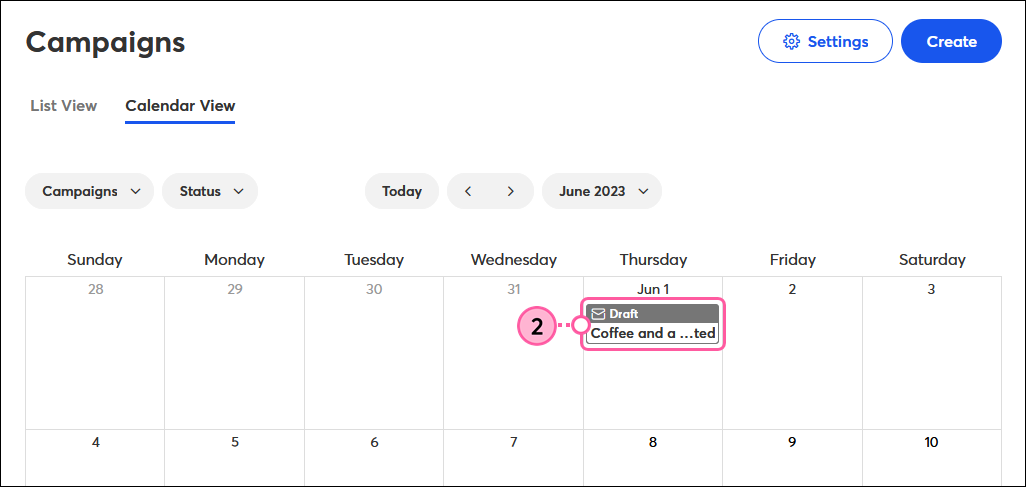
| Campagne envoyée | Brouillon de campagne |
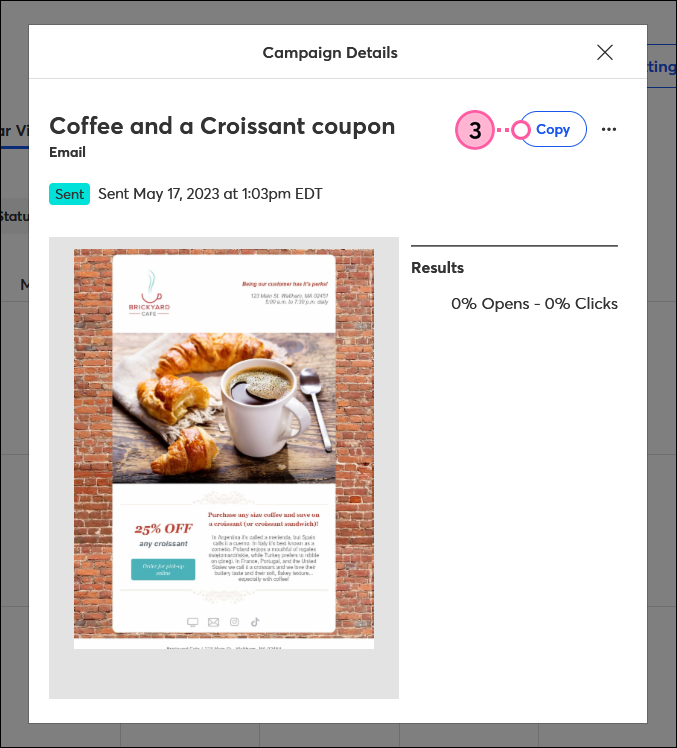 | 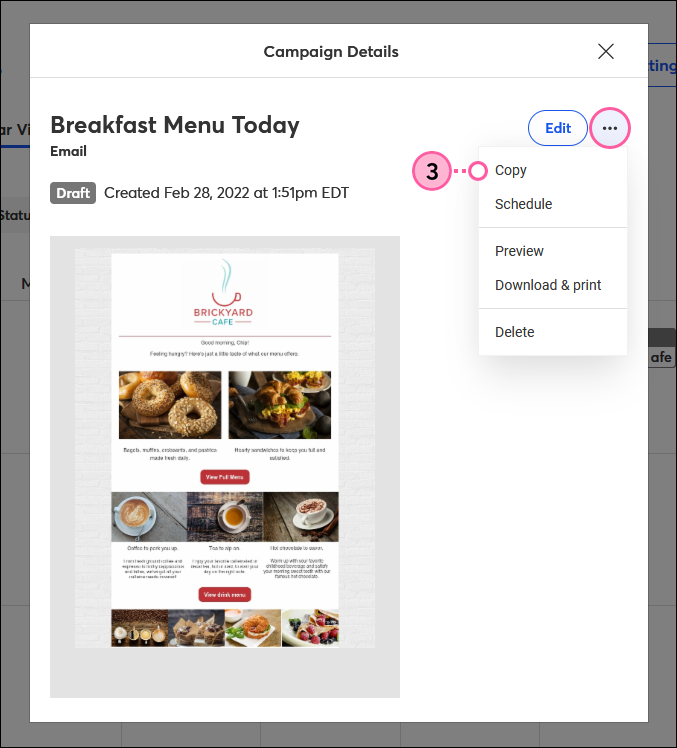 |
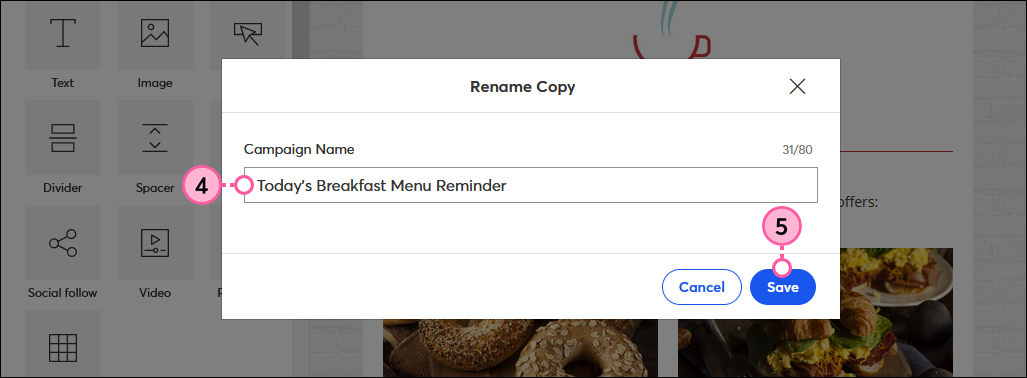
Lorsque vous avez copié votre campagne, mettez à jour le contenu comme vous le souhaitez : modifiez la mise en page, modifiez le texte, permutez les images ou modifiez les couleurs. N’oubliez pas de vérifier la ligne d’objet de votre e-mail pour vous assurer qu’elle est actualisée.
Copyright © 2021 · Tous droits réservés · Constant Contact · Privacy Policy